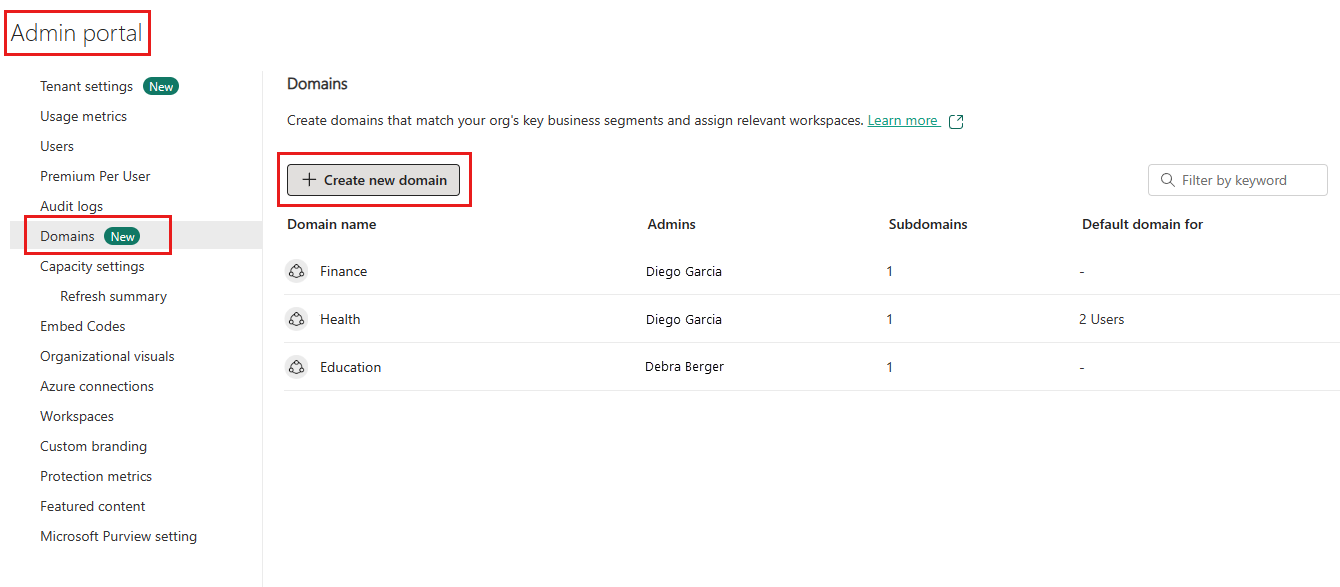Domínios de malha
Este artigo apresenta os principais conceitos de domínios no Fabric e mostra como configurá-los e gerenciá-los. Para começar a planejar domínios para sua organização, consulte Práticas recomendadas para planejar e criar domínios no Microsoft Fabric.
Introdução
Hoje, as organizações estão enfrentando um crescimento maciço de dados, e há uma necessidade crescente de ser capaz de organizar e gerenciar esses dados de uma forma lógica que facilite o uso e a governança mais direcionados e eficientes.
Para enfrentar esse desafio, as organizações estão mudando de arquiteturas de dados tradicionais centradas em TI, onde os dados são governados e gerenciados centralmente, para modelos mais federados organizados de acordo com as necessidades de negócios. Essa arquitetura de dados federados é chamada de malha de dados. Uma malha de dados é uma arquitetura de dados descentralizada que organiza dados por domínios de negócios específicos, como marketing, vendas, recursos humanos, etc.
Atualmente, a arquitetura de malha de dados do Microsoft Fabric oferece suporte principalmente à organização de dados em domínios e permite que os consumidores de dados possam filtrar e localizar conteúdo por domínio. Ele também permite a governança federada, o que significa que alguma governança atualmente controlada no nível do locatário pode ser delegada ao controle no nível do domínio, permitindo que cada unidade/departamento de negócios defina suas próprias regras e restrições de acordo com suas necessidades específicas de negócios.
Conceitos-chave
Domínios
No Fabric, um domínio é uma maneira de agrupar logicamente todos os dados em uma organização que são relevantes para uma determinada área ou campo. Um dos usos mais comuns para domínios é agrupar dados por departamento de negócios, tornando possível que os departamentos gerenciem seus dados de acordo com suas regulamentações, restrições e necessidades específicas.
Para agrupar dados em domínios, os espaços de trabalho são associados a domínios. Quando um espaço de trabalho é associado a um domínio, todos os itens no espaço de trabalho também são associados ao domínio e recebem um atributo de domínio como parte de seus metadados. Atualmente, a associação de espaços de trabalho e os itens neles contidos com domínios possibilita principalmente uma melhor experiência de consumo. Por exemplo, no hub de dados OneLake, os usuários podem filtrar o conteúdo por domínio para encontrar o conteúdo que é relevante para eles. Além disso, algumas configurações de nível de locatário para gerenciar e governar dados podem ser delegadas ao nível do domínio, permitindo assim a configuração específica do domínio dessas configurações.
Subdomínios
Um subdomínio é uma maneira de ajustar o agrupamento lógico de seus dados. Você pode criar subdomínios em domínios. Para obter informações sobre como criar subdomínios, consulte Criar subdomínios.
Funções de domínio
Existem três funções envolvidas na criação e gestão de domínios:
Administrador de malha (ou superior): os administradores de malha podem criar e editar domínios, especificar administradores de domínio e colaboradores de domínio e associar espaços de trabalho a domínios. Os administradores de malha veem todos os domínios definidos na guia Domínios no portal de administração e podem editar e excluir domínios.
Administrador de domínio: Idealmente, os administradores de domínio de um domínio são os proprietários de empresas ou especialistas designados. Devem estar familiarizados com os dados na sua área e com os regulamentos e restrições que são relevantes para a mesma.
Os administradores de domínio podem aceder ao separador Domínios no portal de administração, mas só podem ver e editar os domínios de que são administradores. Os administradores de domínio podem atualizar a descrição do domínio, definir/atualizar os colaboradores do domínio e associar espaços de trabalho ao domínio. Eles também podem definir e atualizar a imagem do domínio e substituir as configurações do locatário para quaisquer configurações específicas que o administrador do locatário tenha delegado ao nível do domínio. Eles não podem excluir o domínio, alterar o nome do domínio ou adicionar/excluir outros administradores de domínio.
Colaborador de domínio: os colaboradores de domínio são administradores de espaço de trabalho a quem um administrador de domínio ou malha autorizou a atribuir os espaços de trabalho dos quais são administradores a um domínio ou a alterar a atribuição de domínio atual.
Os colaboradores do domínio atribuem os espaços de trabalho dos quais são administradores nas configurações do próprio espaço de trabalho. Eles não têm acesso à guia Domínios no portal de administração.
Nota
Lembre-se de que, para poder atribuir um espaço de trabalho a um domínio, um colaborador de domínio deve ser um administrador de espaço de trabalho (ou seja, ter a função de administrador no espaço de trabalho).
Delegação de configurações de domínio
Para permitir a configuração específica do domínio, algumas configurações no nível do locatário para gerenciar e governar dados podem ser delegadas ao nível do domínio. A delegação de configurações de domínio permite que cada unidade de negócios/departamento defina suas próprias regras e restrições de acordo com suas necessidades específicas de negócios.
Imagem de domínio
Quando os usuários procuram itens de dados no hub de dados OneLake, eles podem querer ver apenas os itens de dados que pertencem a um domínio específico. Para fazer isso, eles podem selecionar o domínio no seletor de domínio no hub de dados para exibir apenas itens pertencentes a esse domínio. Para lembrá-los de quais itens de dados do domínio eles estão vendo, você pode escolher uma imagem para representar seu domínio. Em seguida, quando seu domínio é selecionado no seletor de domínio, a imagem se torna parte do tema do hub de dados, conforme ilustrado na imagem a seguir.
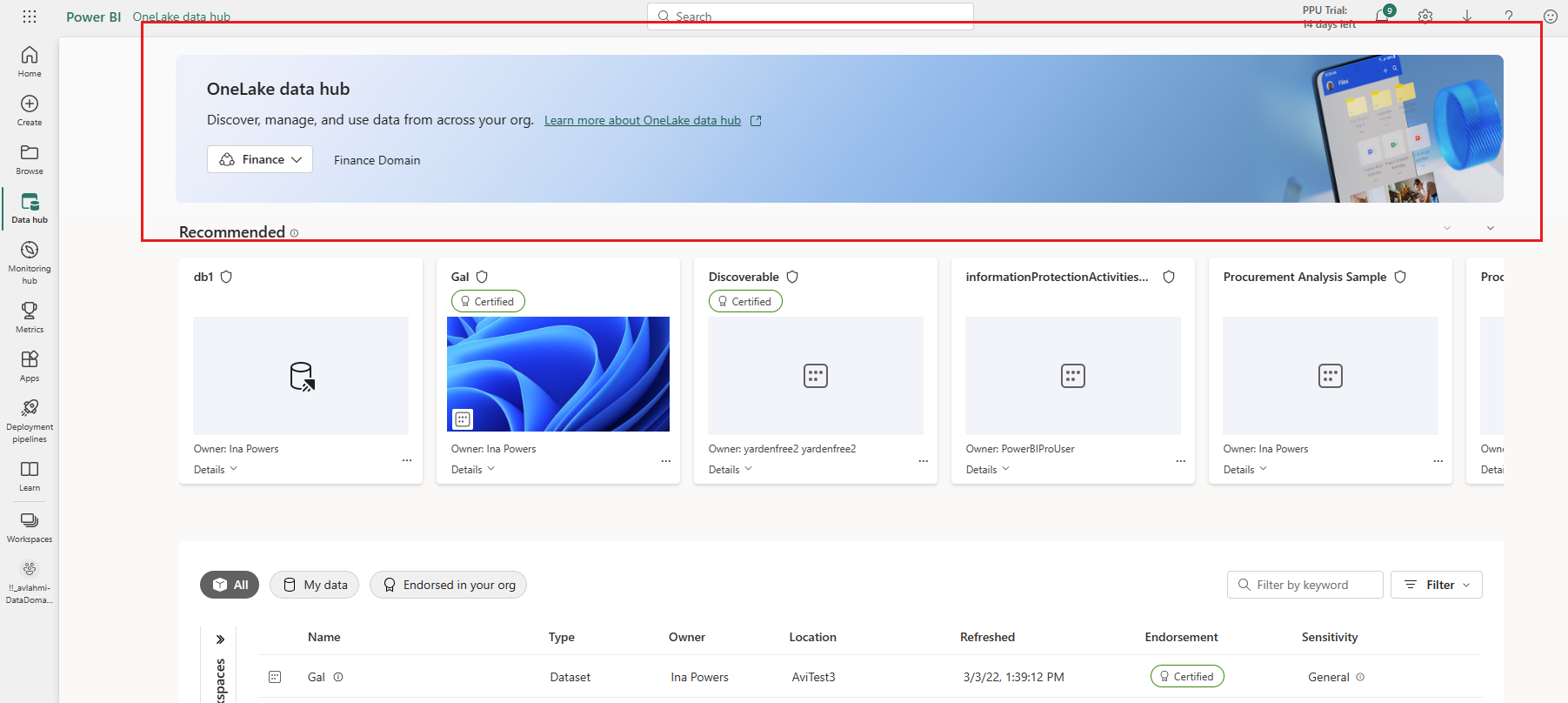
Para obter informações sobre como especificar uma imagem para um domínio, consulte Especificar uma imagem de domínio.
Domínio predefinido
Um domínio padrão é um domínio que foi definido como o domínio padrão para usuários e/ou grupos de segurança especificados. Quando você define um domínio como o domínio padrão para usuários e/ou grupos de segurança especificados, acontece o seguinte:
- O sistema verifica os espaços de trabalho da organização. Quando ele encontra um espaço de trabalho cujo administrador é um usuário especificado ou membro de um grupo de segurança especificado:
- Se o espaço de trabalho já tiver uma atribuição de domínio, ele será preservado. O domínio padrão não substitui a atribuição atual.
- Se o espaço de trabalho não estiver atribuído, ele será atribuído ao domínio padrão.
- Depois disso, sempre que um usuário especificado ou membro de um grupo de segurança especificado cria um novo espaço de trabalho, ele é atribuído ao domínio padrão.
Os usuários especificados e/ou membros dos grupos de segurança especificados geralmente se tornam automaticamente contribuidores de domínio de espaços de trabalho atribuídos dessa maneira.
Para obter informações sobre como definir um domínio como um domínio padrão, consulte Definir o domínio como um domínio padrão.
Criar um domínio
Antes de começar a criar domínios para sua organização, é recomendável revisar práticas recomendadas para planejar e criar domínios no Microsoft Fabric.
Para criar um domínio, você deve ser um administrador de malha.
Abra o portal de administração e selecione a guia Domínios .
Na guia Domínios, selecione Criar novo domínio.
Na caixa de diálogo Novo domínio exibida, forneça um nome (obrigatório) e especifique administradores de domínio (opcional). Se você não especificar administradores de domínio, poderá fazer isso posteriormente nas configurações de domínio.
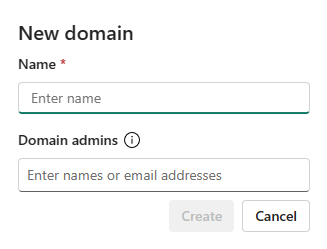
Selecione Criar. O domínio é criado e você pode continuar configurando o domínio conforme descrito nas seções a seguir.
Estruture seus dados no domínio
Depois de criar alguns domínios, você pode refinar a lógica da forma como está estruturando seus dados criando subdomínios para os domínios.
Você organiza seus dados nos domínios e subdomínios apropriados atribuindo os espaços de trabalho em que os dados estão localizados ao domínio ou subdomínio relevante. Quando um espaço de trabalho é atribuído a um domínio, todos os itens no espaço de trabalho são associados ao domínio.
Criar subdomínios
Para criar subdomínios para um domínio, você deve ser administrador da malha ou administrador do domínio.
Abra o domínio para o qual pretende criar um subdomínio e selecione Novo subdomínio.
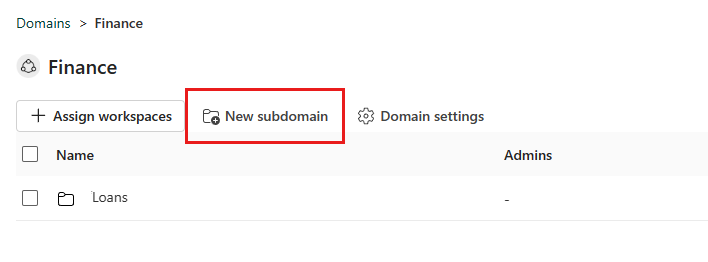
Forneça um nome para o subdomínio na caixa de diálogo Novo subdomínio exibida. Quando terminar, selecione Criar.
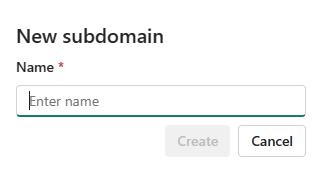
Nota
Os subdomínios não têm seus próprios administradores de domínio. Os administradores de domínio de um subdomínio são os administradores de domínio do domínio pai.
Atribuir espaços de trabalho a domínios e subdomínios
Para atribuir espaços de trabalho a um domínio ou subdomínio no portal de administração, você deve ser um administrador de malha ou um administrador de domínio.
Vá para a página do domínio ou subdomínio e selecione Atribuir espaços de trabalho.
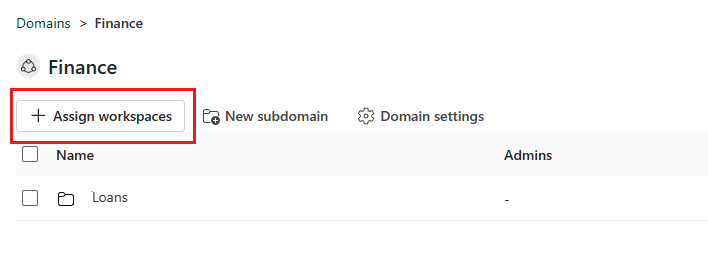
No painel lateral Atribuir espaços de trabalho a este domínio , selecione como atribuir os espaços de trabalho.
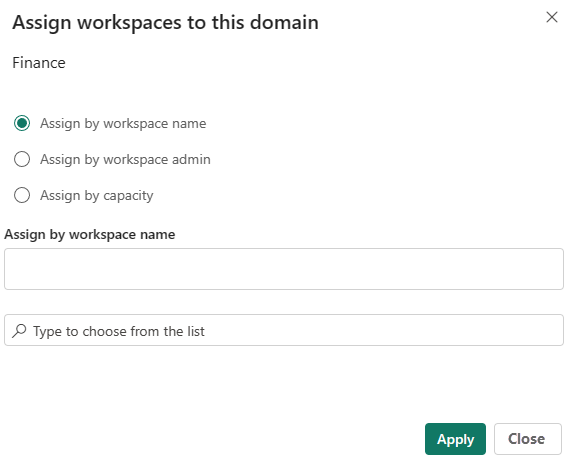
Atribuir por nome de espaço de trabalho
- Algumas organizações têm convenções de nomenclatura para espaços de trabalho que facilitam a identificação do contexto de negócios dos dados.
- Você pode pesquisar e selecionar vários espaços de trabalho ao mesmo tempo
- Se um espaço de trabalho já estiver associado a outro domínio, você verá um ícone ao lado do nome específico. Se você optar por continuar a ação, uma mensagem de aviso aparecerá, mas você poderá continuar e substituir a associação anterior.
Atribuir por administrador do espaço de trabalho
- Você pode selecionar usuários ou grupos de segurança específicos de acordo com sua estrutura de negócios. Quando você confirmar a seleção, todos os espaços de trabalho dos quais os usuários e grupos de segurança são administradores serão associados ao domínio.
- Esta ação exclui "Meus espaços de trabalho".
- Se alguns dos espaços de trabalho já estiverem associados a outro domínio, uma mensagem de aviso será exibida, mas você poderá continuar e substituir a associação anterior.
- Esta ação afeta apenas os espaços de trabalho existentes. Isso não afetará os espaços de trabalho criados pelos usuários selecionados após a execução da ação.
Atribuir por capacidade
- Algumas organizações têm capacidades dedicadas por departamento/unidade de negócio.
- Você pode pesquisar e selecionar várias capacidades ao mesmo tempo. Quando você confirmar sua seleção, todos os espaços de trabalho associados às capacidades selecionadas serão atribuídos ao domínio.
- Se alguns dos espaços de trabalho já estiverem associados a outro domínio, uma mensagem de aviso será exibida, mas você poderá continuar e substituir a associação anterior.
- Esta ação exclui "Meus espaços de trabalho".
- Esta ação afeta apenas os espaços de trabalho existentes. Isso não afetará os espaços de trabalho atribuídos às capacidades especificadas após a execução da ação.
Nota
As atribuições de domínio de espaço de trabalho por malha e administradores de domínio substituirão as atribuições existentes somente se a configuração de locatário Permitir que o locatário e os administradores de domínio substituam atribuições de espaço de trabalho (visualização) estiver habilitada. Para obter mais informações, consulte Permitir que administradores de locatário e domínio substituam atribuições de espaço de trabalho (visualização).
Para cancelar a atribuição de um espaço de trabalho de um domínio ou subdomínio, marque a caixa de seleção ao lado do nome do espaço de trabalho e selecione o botão Cancelar atribuição acima da lista. Você pode selecionar várias caixas de seleção para cancelar a atribuição de mais de um espaço de trabalho de cada vez.
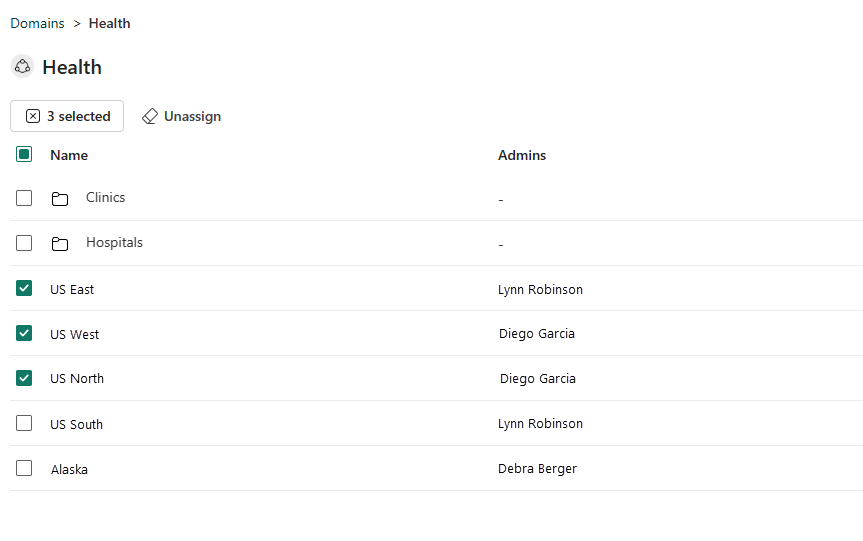
Definir configurações de domínio
Você define as configurações de domínio e subdomínio no painel lateral Configurações de domínio do domínio ou subdomínio.
O painel lateral de configurações de domínio tem as seguintes guias:
- Configurações gerais: Editar nome de domínio e descrição
- Imagem: Especificar imagem de domínio
- Admins: Especificar administradores de domínio
- Contribuidores: Especificar contribuidores de domínio
- Domínio padrão: configurar o domínio como um domínio padrão
- Configurações delegadas: substitua as configurações no nível do locatário
Nota
Atualmente, os subdomínios têm apenas configurações gerais.
Para abrir o painel lateral Configurações de domínio , abra o domínio ou subdomínio e selecione Configurações de domínio (para subdomínios, Configurações de subdomínio).

Como alternativa, para domínios, você pode passar o mouse sobre o domínio na guia Domínio, selecionar Mais opções (...) e escolher Configurações.
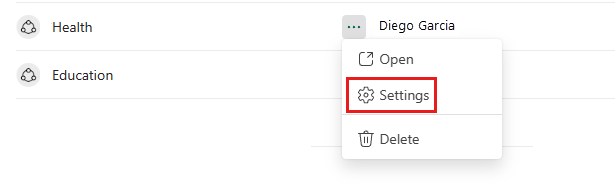
Editar nome e descrição
Selecione Configurações gerais e, em seguida, edite os campos de nome e descrição conforme desejado.
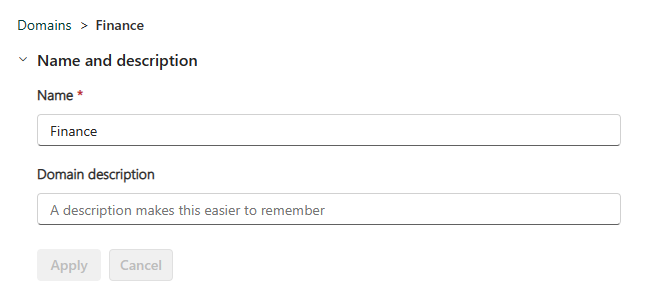
Nota
Os administradores de domínio só podem editar o campo de descrição.
Quando terminar, selecione Aplicar.
Especificar uma imagem de domínio
Selecione Imagem e, em seguida, selecione Selecionar uma imagem.
Na galeria de fotos que aparece, você pode escolher uma imagem ou cor para representar seu domínio no hub de dados do OneLake quando seu domínio for selecionado.
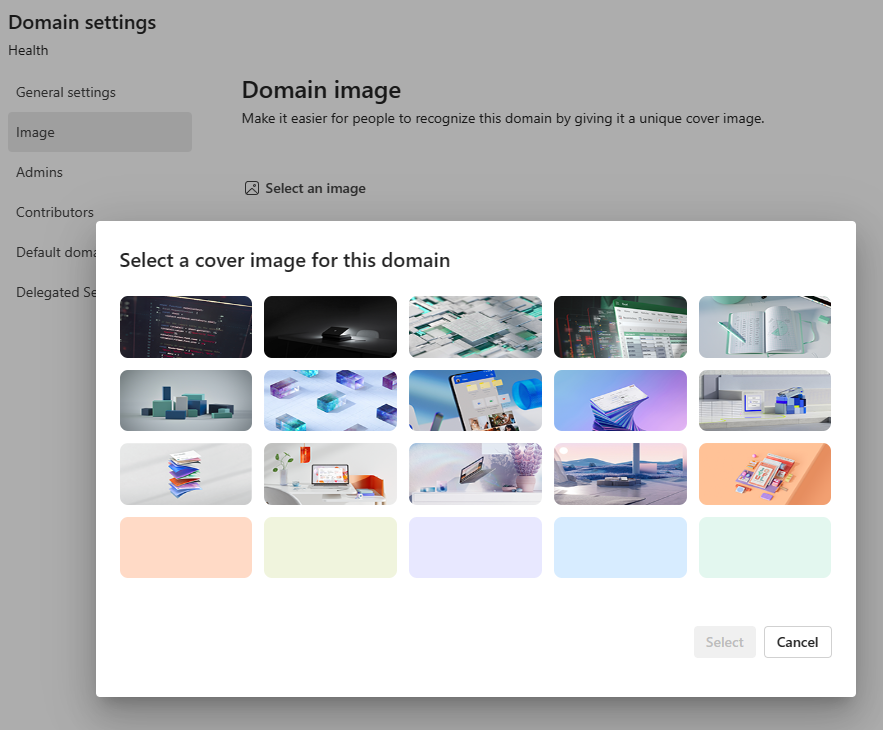
Especificar administradores de domínio
Você deve ser um administrador de malha para especificar administradores de domínio.
Selecione Administradores e especifique quem pode alterar as configurações de domínio e adicionar ou remover espaços de trabalho. Quando terminar, selecione Aplicar.
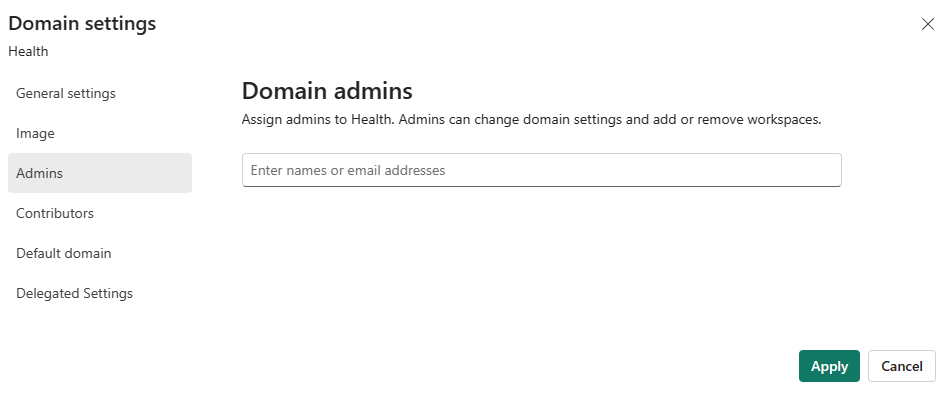
Especificar contribuidores de domínio
Você deve ser um administrador de domínio do domínio ou um administrador de malha para especificar contribuidores de domínio.
Selecione Colaboradores e especifique quem pode atribuir espaços de trabalho ao domínio. Você pode especificar todos na organização (padrão), somente usuários/grupos específicos ou permitir que apenas administradores de locatários e administradores de domínio específicos atribuam espaços de trabalho ao domínio. Quando terminar, selecione Aplicar.
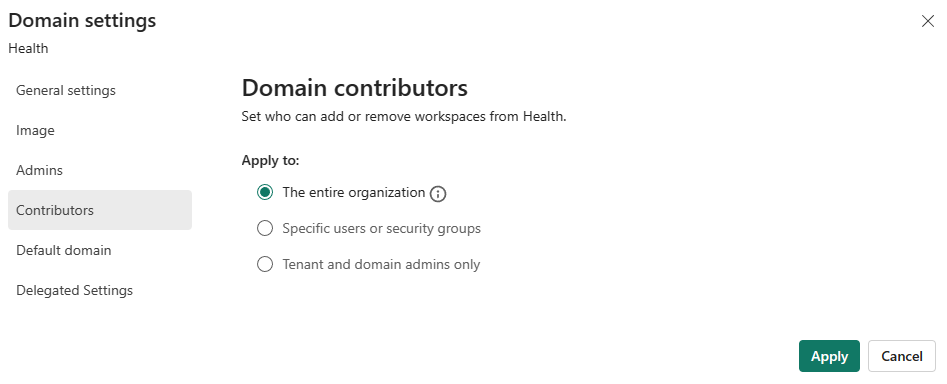
Nota
Para que os colaboradores do domínio possam associar seus espaços de trabalho aos seus domínios, eles devem ter uma função de administrador nos espaços de trabalho que estão tentando associar ao domínio.
Definir o domínio como um domínio padrão
Para definir um domínio como um domínio padrão, você deve ser um administrador de malha ou um administrador de domínio do domínio.
Selecione Domínio padrão e especifique usuários e/ou grupos de segurança. Quando você adiciona pessoas à lista de domínios padrão, os espaços de trabalho não atribuídos dos quais eles são administradores e os novos espaços de trabalho criados serão automaticamente atribuídos ao domínio. Para obter uma descrição detalhada do processo, consulte Domínio padrão.
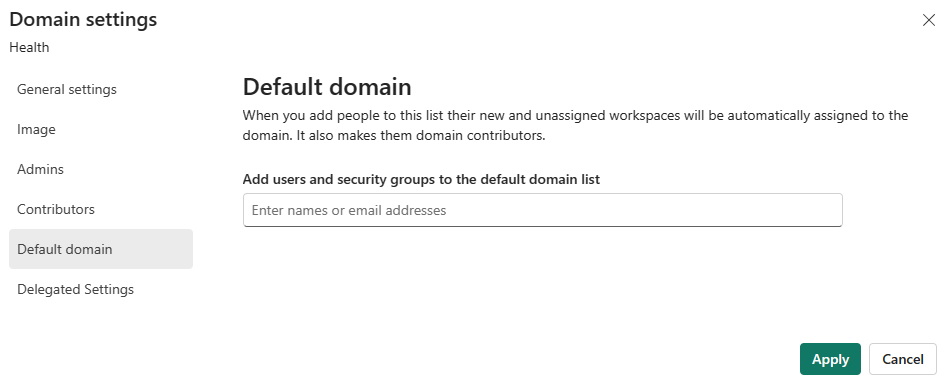
Nota
Os usuários e/ou membros dos grupos de segurança especificados na definição de domínio padrão geralmente se tornam automaticamente contribuidores de domínio dos espaços de trabalho que são atribuídos ao domínio por meio do mecanismo de domínio padrão.
Delegar configurações ao nível do domínio
Algumas configurações de nível de locatário podem ser substituídas no nível do domínio. Para ver essas configurações, selecione Configurações delegadas. As seguintes configurações de administrador podem ser substituídas.
Rótulo de sensibilidade padrão no nível do domínio
Se o recurso de rótulo de sensibilidade padrão no nível do domínio estiver habilitado em sua organização, você poderá especificar um rótulo de sensibilidade que será aplicado por padrão aos itens nos espaços de trabalho atribuídos ao domínio.
Para especificar um rótulo de confidencialidade padrão para seu domínio, você deve ser um administrador de malha ou um administrador de domínio do domínio.
Expanda Configurações delegadas e escolha Proteção de informações. Você verá a opção Definir um rótulo padrão para este domínio. Selecione o menu suspenso e selecione o rótulo de sensibilidade desejado. O rótulo será aplicado a itens em espaços de trabalho associados ao domínio de acordo com a lógica descrita em Rótulos de sensibilidade padrão no nível do domínio no Microsoft Fabric.
Configurações de certificação
A certificação é uma forma de as organizações rotularem itens que consideram itens de qualidade. Para obter mais informações sobre certificação, consulte Endosso.
As configurações de certificação no nível do domínio significam que você pode:
- Habilite ou desabilite a certificação de itens que pertencem ao domínio.
- Especifique os certificadores que são especialistas no domínio.
- Forneça uma URL para a documentação relevante para a certificação no domínio.
Para substituir as configurações de certificação no nível do locatário, expanda a seção de certificação, marque a caixa de seleção Substituir administrador do locatário e defina as configurações conforme desejado.
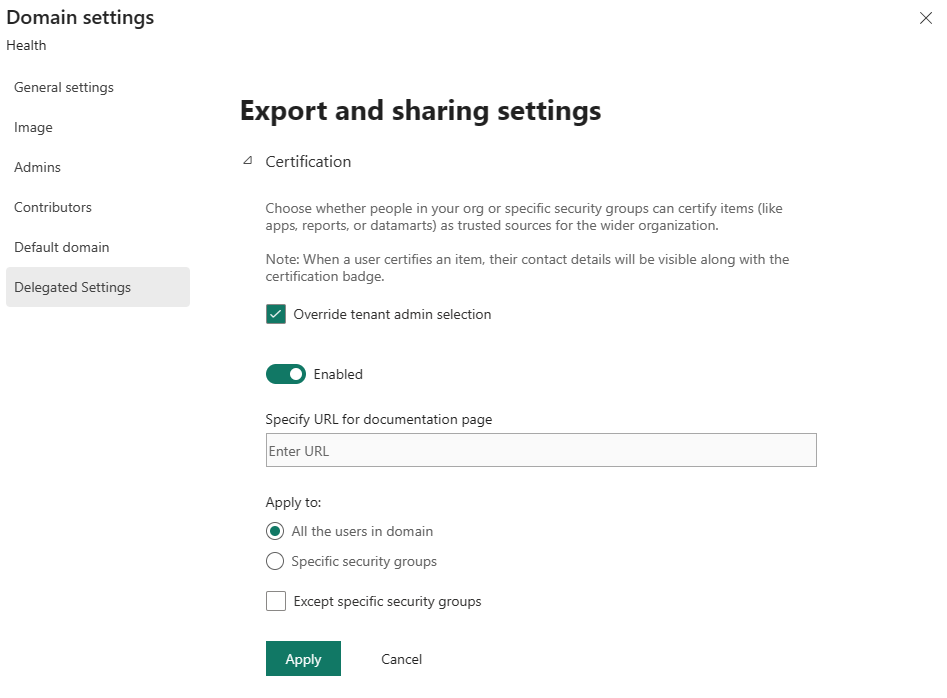
Para obter descrições das coisas que você precisa definir, consulte Configurar a certificação.
APIs de administração REST do Microsoft Fabric para domínios
A maioria das ações disponíveis na interface do usuário está disponível por meio das APIs de administração REST da malha para domínios. Para obter mais informações, consulte Referência da API de domínios.
Rastreie a atividade do usuário em domínios
Sempre que um domínio é criado, editado ou excluído, essa atividade é registrada no log de auditoria do Fabric. Você pode acompanhar essas atividades no log de auditoria unificado ou no log de atividades do Fabric. Para obter informações sobre as informações no esquema de auditoria de malha específico para domínios, consulte Esquema de auditoria para domínios.
Conteúdos relacionados
- Configurações de locatário de gerenciamento de domínio
- Design de domínio - melhores práticas
- Rótulos de sensibilidade padrão no nível do domínio
- APIs de administração REST do Microsoft Fabric para domínios
- Esquema de auditoria para domínios
- Função de administrador em espaços de trabalho
- Blog: Implemente facilmente a arquitetura de malha de dados com domínios no Fabric